آموزش دوره متوسط در Adobe Illustrator
Intermediate Course in Adobe Illustrator
سلام - من تیم هستم
من یک مربی دارای گواهینامه Adobe و متخصص و طراح دارای گواهینامه Adobe هستم که در لندن و اطراف آن کار می کنم.
این یک دوره آموزشی سطح متوسط در Adobe Illustrator با آموزشها و پروژههای گام به گام است، برای کسانی که کمی دانش دارند یا برای کسانی که این کار را انجام دادهاند. برای تکمیل این دوره Illustrator لازم نیست بتوانید نقاشی بکشید.
ما با هم مجموعه خاصی از ابزارها و تکنیک ها را بررسی خواهیم کرد. سپس به شما چند پروژه می دهم تا تکمیل کنید تا دانش شما تقویت شود.
همه محتوا را می توان هم برای چاپ و هم برای وب تطبیق داد.
شما جنبههای میانی Illustrator را یاد خواهید گرفت و دانش خود را با ایجاد اینفوگرافیک، گرافیک و پروژههای تایپوگرافی تقویت خواهید کرد.
تنها چیزی که نیاز دارید یک مک یا رایانه شخصی و یک کپی از Adobe Illustrator Desktop است.
در پایان این دوره، درک خوبی از جنبههای میانی Illustrator خواهید داشت و میتوانید گرافیکهای پیچیده، هیجانانگیز و چشمنواز ایجاد کنید.
پس از تکمیل این، می توانید به !
برویدهمه فایلهای تمرین (به غیر از Bad Map که متعلق به من است) از وبسایت Royalty Free Unsplash.com با تشکر از عکاسان/هنرمندان زیر آمده است: Toa Heftiba (Blue Line) و Rachel Cook (غروب آفتاب) ، جانیس آگاتوکلئوس (نیکون با قایق).
فهرست علائم استفاده شده: نشانواره Adobe Illustrator و نام Adobe Illustrator علائم تجاری یا علائم تجاری ثبت شده Adobe در ایالات متحده و/یا سایر شهرستانها هستند.
«فلشهای اینفوگرافیک» را در Google برای دریافت ایدههای زیادی از انواع مختلف فلشهای اینفوگرافیک که میتوانید ایجاد کنید، دریافت کنید و سپس با استفاده از شیبها و اشکال با فلشها بهجای افقی روی پروژههای موجود، یک اینفوگرافیک ایجاد کنید.
مجموعه ای از رنگ ها را از تصویری که طرح رنگ آن را دوست دارید انتخاب کنید.
یک نماد سفارشی با تغییرات برای قرار دادن روی فلش ها ایجاد کنید.
سایهها و برجستهسازیها را اضافه کنید و فراموش نکنید که نتایج خود را پست کنید - مایلم ببینم چه چیزی ایجاد کردهاید، بنابراین را در بخش «پروژه شما» آپلود کنید. اگر گیر کردید یا به کمک نیاز دارید، به من اطلاع دهید.
درس ها Lessons
-
پروژه نقشه: نام جاده ها را اضافه کنید Map Project: Add Road Names
-
پروژه نقشه: خطوط جاده Map Project: Road Lines
-
گرادیان های خود را ایجاد کنید Create Your Own Gradients
-
Gradient Mesh Tool Gradient Mesh Tool
-
تابلوهای هنری Artboards
-
با Blends وحشی شوید Go Wild with Blends
-
پروژه نقشه: درختان را بسازید Map Project: Make the Trees
-
رنگ های جهانی - چگونه و چرا به آنها نیاز دارید Global Colors - How & Why You Need Them
-
گزینه های پانل کاراکتر Character Panel Options
-
پانل پاراگراف Paragraph Panel
-
پروژه نقشه: رنگ آمیزی مجدد Map Project: Recoloring
-
از Blends برای تکرار استفاده کنید Use Blends for Repetition
-
چیدمان آثار هنری و لایه ها Arranging Artwork & Layers
-
پروژه نقشه: کار سکته جاده ای Map Project: Road Stroke Work
-
RGB و CMYK RGB & CMYK
-
کتابخانه ها - مقدمه Libraries - Introdcution
-
راهنمای رنگ Color Guide
-
پروژه اینفوگرافیک: برجسته پس زمینه Infographic Project: Background Highlight
-
پروژه نقشه: اضافه کردن رودخانه و رنگ Map Project: Add River & Colour
-
رنگ های نقطه ای Spot Colors
-
به صورت Outlines تایپ کنید Type as Outlines
-
دوباره رنگ آمیزی آثار هنری از عکس Recolor Artwork From Photo
-
Save Gradients Save Gradients
-
گروه و حذف گروه Group & Ungroup
-
استفاده از گرادیان Using Gradients
-
مقدمه ای بر تصویرگر متوسط Introduction to Intermediate Illustrator
-
معرفی لایه ها Layers Introduction
-
پروژه اینفوگرافیک: ایجاد آیکون Infographic Project: Create Icons
-
پروژه اینفوگرافیک: صادرات Infographic Project: Exporting
-
نقاب زدن Masking
-
پروژه: متن مسیر Project: Path Text
-
ماسک کدورت - سایه های خاکستری و جلوه ها Opacity Mask - Shades of Grey & Effects
-
کار با رنگ - مقدمه Working with Color - Intro
-
در یک مسیر تایپ کنید Type on a Path
-
Gradients, Blends & Meshes Intro Gradients, Blends & Meshes Intro
-
رنگ سواچ 1 - مجموعه رنگ های خود را ایجاد کنید Color Swatch 1 - Create Your Own Color Sets
-
پروژه اینفوگرافیک: افزودن سایه ها Infographic Project: Adding Shadows
-
ماسک های بریده شده - محتویات را تنظیم کنید Clipping Masks - Adjust Contents
-
مش گرادیان از منو Gradient Mesh from the Menu
-
بررسی کننده غلط املایی Spellchecker
-
Opacity Mask - مبانی Opacity Mask - Basics
-
ابزار Type Tool را لمس کنید Touch Type Tool
-
پروژه اینفوگرافیک: پیکان رسم Infographic Project: Draw Arrow
-
نوع ناحیه و نوع نقطه Area Type and Point Type
-
دوباره رنگ آمیزی آثار هنری Recolor Artwork
-
نتیجهگیری دوره برای تصویرگر متوسط Course Conclusion for Intermediate Illustrator
-
یک شکل سفارشی تایپ کنید Type in a Custom Shape
-
پروژه اینفوگرافیک: پرسپکتیو Infographic Project: Perspective
-
مبانی ابزار ترکیبی Blend Tool Basics
-
پروژه نقشه: پس زمینه Map Project: Background
-
پنل ظاهر Appearance Panel
-
پروژه اینستاگرام: پوشش تصویر Instagram Project: Image Masking
-
پروژه نقشه: ایجاد ساختمان های سه بعدی Map Project: Create 3D Buildings
-
لایه های مورد استفاده برای انتخاب اشیا Layers in Use to Select Objects
-
پروژه ترکیبی Cyberwave Cyberwave Blend Project
-
گرادیان فرم آزاد The Freeform Gradient
-
ذخیره ظاهر به عنوان یک سبک گرافیکی Saving the Appearance as a Graphic Style
-
رنگ سواچ 2 - رنگ های خود را بسازید Color Swatch 2 - Make Your Own Colors
-
پروژه اینفوگرافیک: تنظیم سند Infographic Project: Set Up Doc
-
برش و چسباندن Cut & Paste
-
پروژه نقشه: وارد کردن بیت مپ Map Project: Import Bitmap
-
پروژه: افزودن رنگ Project: Add Color
-
با استفاده از پنل Artboards Using the Artboards Panel
-
پروژه اینستاگرام: صادرات پست Instagram Project: Post Export
-
پروژه: لوگوی دیافراگم تیغه، ایجاد تکرار Project: Aperture Blade Logo, Create Repetition
-
جریان متن Text Flow
-
ذخیره نمونه ها Saving Swatches
-
پروژه اینستاگرام: ترکیب تصویر Instagram Project: Image Blend
-
برش ماسک - عکس و ویرایش Clipping Masks - Photo & Edit
-
گروههای تودرتو و حالت جداسازی Nested Groups & Isolation Mode
-
معرفی تایپوگرافی Typography Intro
-
پروژه نقشه: نقشه صادرات Map Project: Export Map
-
Clipping Mask - ساخت و انتشار Clipping Masks - Make & Release
-
تنظیم آثار هنری - به جلو بیاورید Arranging Artwork - Bring to Front
-
گزینه های گرادیان شعاعی Radial Gradient Options
-
روی دایره تایپ کنید Type on a Circle
-
پروژه اینفوگرافیک: گرادیان Infographic Project: Gradients
-
کدورت گرادیان Gradient Opacity
https://donyad.com/d/adc431
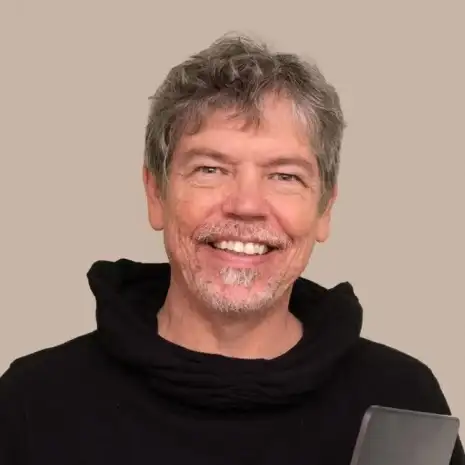 Tim Wilson
Tim Wilson
مربی معتبر Adobe

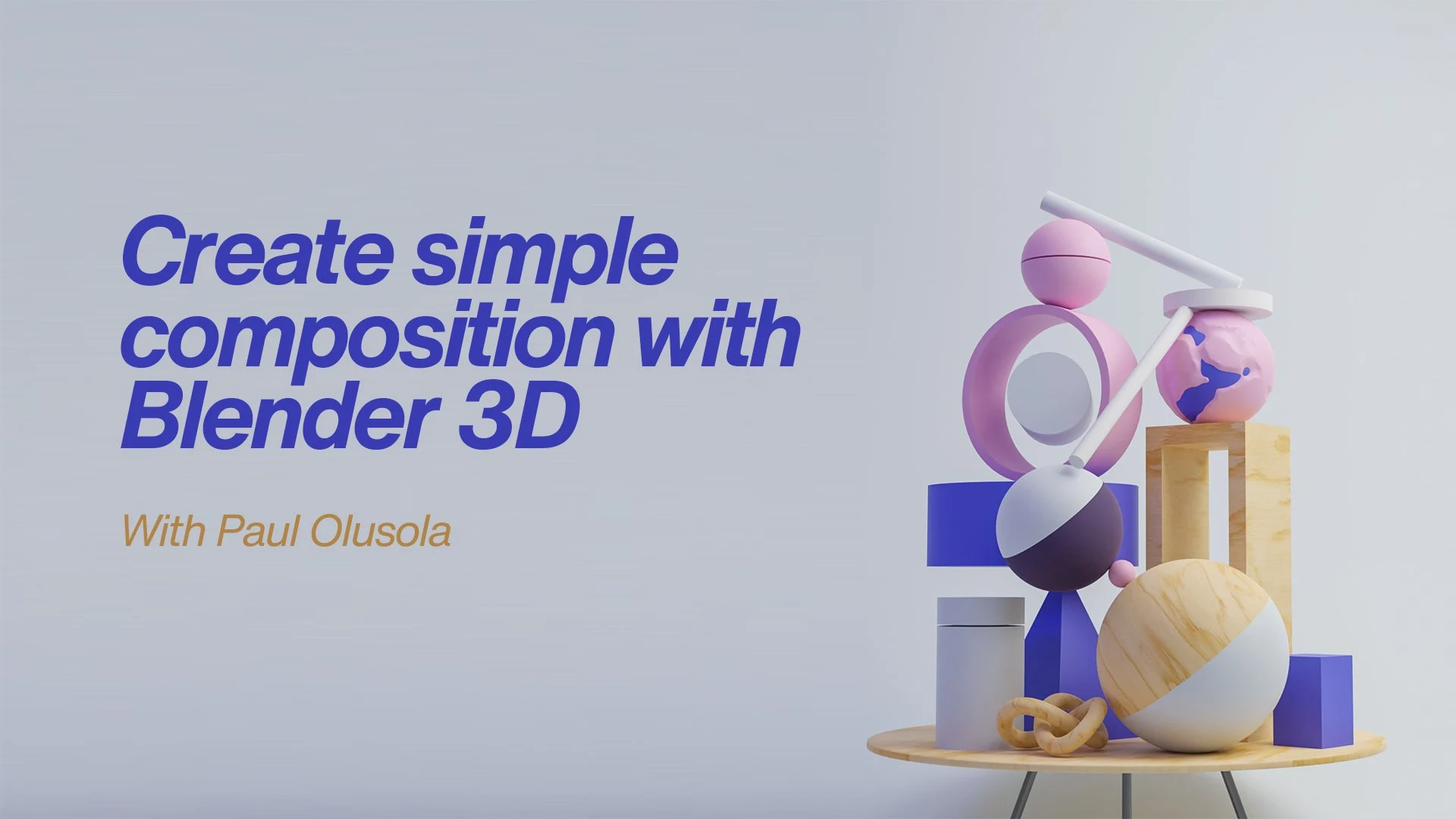

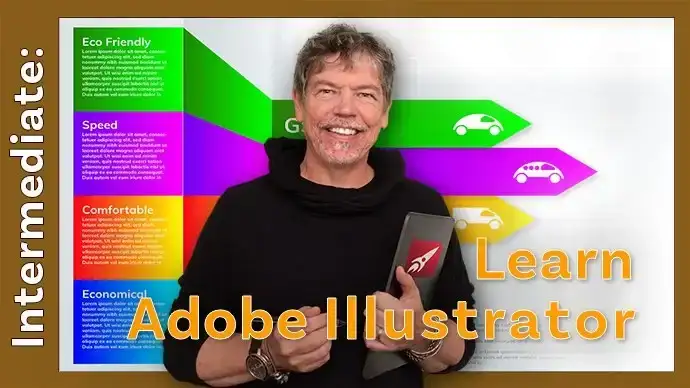





نمایش نظرات